台式電腦鍵盤上小鍵盤的數字鎖定鍵(Num Lock)失靈了,按下去指示燈不亮,小鍵盤上的數字鍵也無法使用。如果不換鍵盤,如何才能開啟小鍵盤呢?
1、點擊系統桌面左下角的“開始”, 在開始菜單中點擊:運行,在打開的運行對話框中輸入:osk.exe(屏幕鍵盤),點擊確定或按下鍵盤上的回車(Enter)鍵,打開微軟系統自帶的虛擬鍵盤程序;
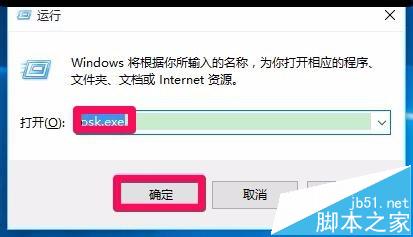
2、也可以在搜索欄輸入osk或虛擬鍵盤,點擊:屏幕鍵盤,打開微軟系統自帶的虛擬鍵盤程序;
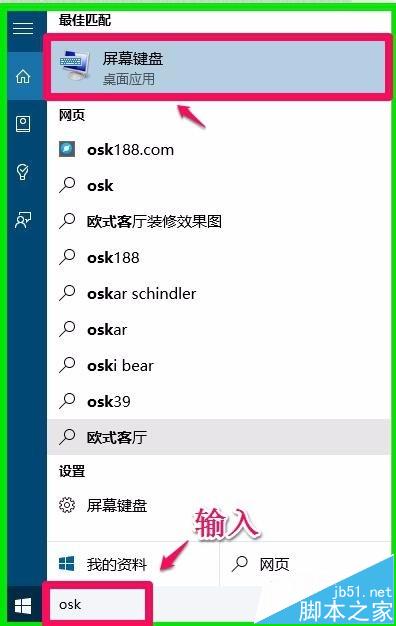
3、在打開的屏幕鍵盤,如果右側沒有小鍵盤,我們點擊選項;
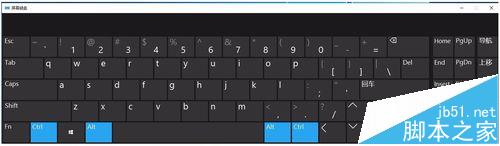
4、在打開的選項窗口,點擊:打開數字小鍵盤(D)打勾,再點擊:確定;
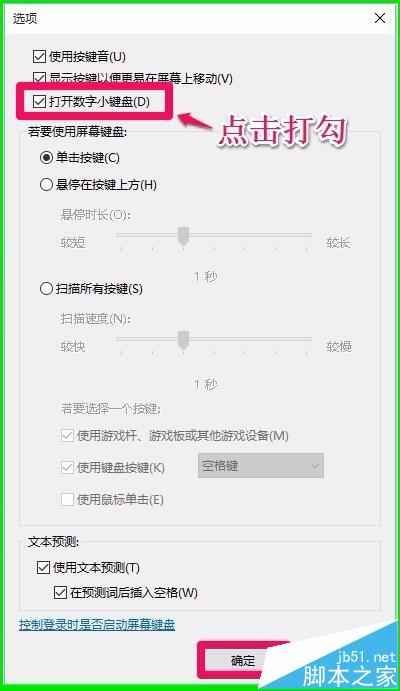
5、這時,屏幕鍵盤中就顯示了小鍵盤,如果小鍵盤上顯示的不是數字且鍵盤上的Num Lock指示燈沒有亮,我們點擊屏幕鍵盤右下角的Num Lock鍵;
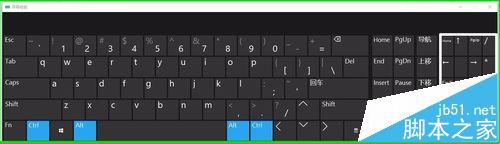
6、點擊屏幕鍵盤右下角的Num Lock鍵以後,屏幕鍵盤上的小鍵盤會顯示數字,鍵盤上的Num Lock指示燈也亮。,我們可以用鼠標點擊屏幕鍵盤中小鍵盤上的數字鍵輸入數字;如:1 2 3 4 5 6 7 8 9 0 。
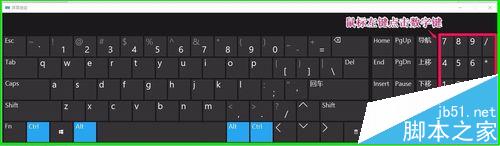
7、也可以用手按鍵盤中小鍵盤上的數字鍵輸入數字 ,如:1 2 3 4 5 6 7 8 9 0 。

8、如果我們需要使用小鍵盤上的數字來作為方向鍵,用鼠標點擊屏幕鍵盤小鍵盤上的Num Lock鍵,小鍵盤上的數字鍵就會變化為方向鍵(如圖),8 - 向上,4 - 向左,2 - 向下,6 - 向右;
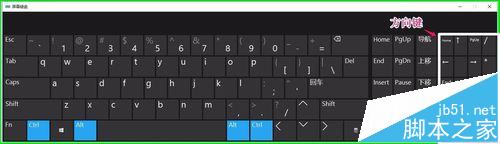
9、如果我們鍵盤上的其它鍵出現了問題的話,也可以用屏幕鍵盤來解決問題。使用方法:用鼠標左鍵點擊相應的鍵就可以輸入,中文狀態時輸入中文,英文狀態時輸入英文,與鍵盤輸入完全相同,只是鍵盤輸入時用手按鍵,屏幕鍵盤輸入用鼠標按鍵。如輸入:中華人民共和國。鼠標點擊kwwl這四個鍵就可以了。
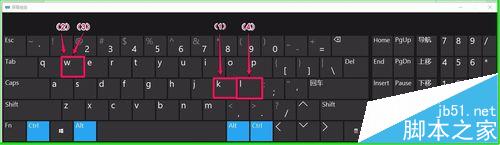
10、如果我們的屏幕鍵盤打不開,可能是osk.exe文件丟失,可下載osk.exe文件(百度搜索輸入:下載osk.exe,即可找到文件的下載網頁)放入下面所述目錄中: C:\WINDOWS\system32\osk.exe 。
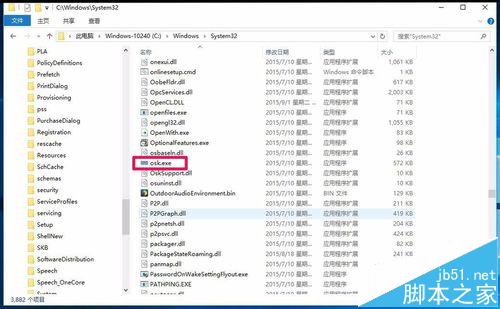
以上即:台式電腦鍵盤Num Lock鍵失靈,開啟小鍵盤的方法。供朋友們參考使用。